Содержание

Несмотря на большую популярность всевозможных месседжеров – Telegram, WhatsApp, Viber и других, наиболее известным и повсеместно распространенным остается Skype. Приложение по умолчанию устанавливается вместе с Windows, а также его можно отдельно загрузить с сайта компании Microsoft, которая владеет правами на программу. Чтобы войти в Skype, достаточно поставить программу, запустить ее и ввести логин/пароль от учетной записи Microsoft для входа. Если у вас не удается войти в Скайп, читайте нашу инструкцию, где мы рассмотрели самые распространенные причины, из-за которых возникают проблемы.
Почему не удается войти в Skype
Можно выделить 3 основные причины, почему не получается авторизоваться в месседжере:
- Забыт логин и пароль для входа в учетную запись. Самая распространенная причина;
- Несовместимая версия программы с установленной операционной системой Windows. Несмотря на то, что Windows и Skype – это продукты компании Microsoft, возможны варианты их несовместимости;
- Проблема в работе приложения.
Что делать, если не удается войти в Skype
Рассмотрим, как решить каждую из описанных выше проблем, чтобы авторизоваться в Скайп.
Неправильный логин или пароль
В интернете пользователю приходится создавать огромное количество учетных записей – социальные сети, почты, различные сайты и многое другое. Не удивительно, что высока вероятность забыть пароль от Скайп или любой другой учетной записи. Если при попытке войти в Skype вы видите ошибку «извините, введенные вами регистрационные данные не распознаны Skype», потребуется выполнить восстановление пароля:
-
Под окном ввода логина и пароля в Skype нажмите на кнопку «Не можете войти в Skype?»;
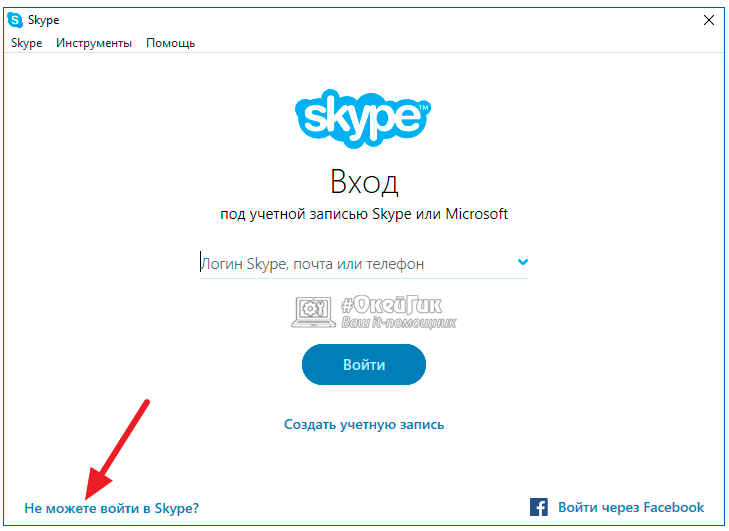
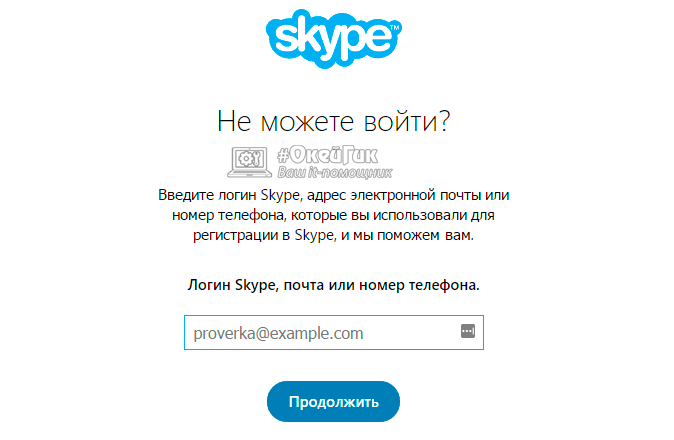
Обратите внимание: Логин и пароль от Skype также является учетной записью Microsoft. В операционной системе Windows 10 по умолчанию для входа в учетную запись нужно вводить пароль от аккаунта Microsoft. Соответственно, рекомендуем попробовать ввести свой пароль от компьютера, чтобы войти в учетную запись Skype, перед тем как заниматься восстановлением пароля.
Установка совместимой версии Skype
Компания Microsoft поддерживает программу Skype в актуальном состоянии, постоянно выпуская новые версии приложения, устраняя различные багги и добавляя новые функции. Возможна ситуация, когда после одного из таких обновлений Скайп просто перестанет работать на вашем компьютере или откажется вас авторизовывать, даже при правильно введенных данных от аккаунта. В такой ситуации есть 2 способа решения проблемы:
-
Обновить операционную систему до Windows 10, с которой будет совместима последняя версия Skype (загрузить которую можно с официального сайта Microsoft);
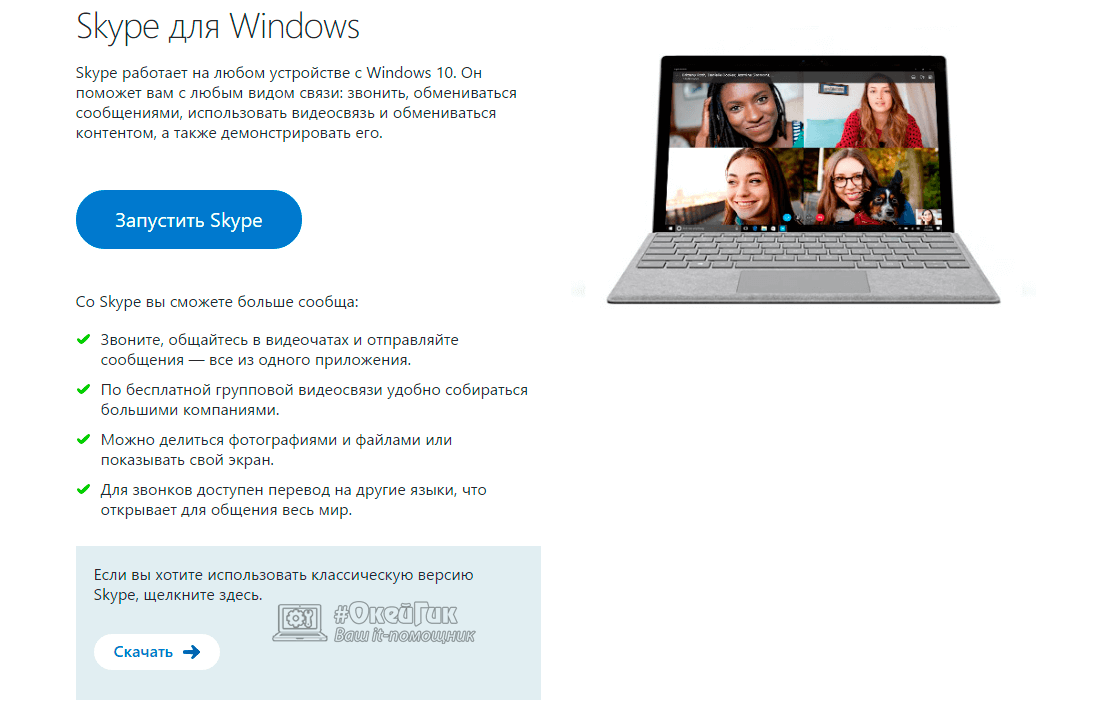
Рекомендация: Если у вас на компьютере уже установлена операционная система Windows 10, не отключайте обновления и всегда поддерживайте ее в актуальном состоянии. Если же вы используете более раннюю версию Windows, постарайтесь обновиться до Windows 10 как можно скорее, чтобы в будущем не возникало проблем с совместимостью и других программ.
Решение проблемы в работе Skype
Как и в работе любой программы, в работе Skype может произойти сбой. Чаще всего решить его удается следующим способом:
-
Нажмите на клавиатуре сочетание клавиш Windows+R, чтобы открыть строку «Выполнить» и введите в ней команду %APPDATA%Skype, чтобы перейти в папку с файлами Skype вашей учетной записи;

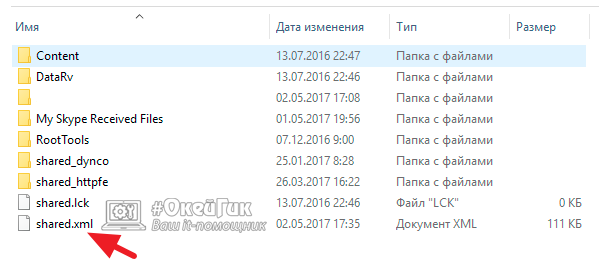
Обратите внимание: Если описанные выше действия не помогли решить проблемы со входом в Skype, попробуйте переустановить последнюю версию программы на компьютер, скачав ее с официального сайта Microsoft.
Помните, что существуют различные альтернативные клиенты, которые позволяют пользователям общаться с их учетной записью Skype. Такие клиенты могут стать решением проблемы, если официальное приложение ни в какую не хочет работать на компьютере. Одним из самых известных альтернативных клиентов является Skype Launcher, отличительной особенностью которого от оригинального Скайпа является возможность использовать сразу несколько учетных записей, что бывает полезно в ряде ситуаций.
Однажды утром, открыв Скайп и введя свой логин и пароль, вы выясняете, что доступ к аккаунту закрыт. Хорошо, если будет какое-то сообщение, но бывает, что при вводе данных ничего не происходит. Так почему не удалось войти в сеть Skype? Давайте разберёмся.
Не удается войти в аккаунт Skype
Проблема может заключаться в следующем:
- Ошибка ввода данных.
- Сбой конфигурации скайпа.
- Неправильно установленное время.
- Некорректный для вашей системы способ входа.
Причина 1: неправильное время
Такая смешная на первый взгляд проблема может быть причиной неправильной авторизации.
Решение проблемы со временем:
- справа внизу нажимаем на часы – изменение настроек даты и времени;
- вкладка «Время по интернету – изменить параметры»;
- должна стоять галочка «Установить время автоматически».

Причина 2: разные способы авторизации skype
На сегодняшний момент существует 3 основных варианта авторизации и, если какой-то из них нерабочий, можно использовать альтернативный. Если вы всё ещё не получили ответ на вопрос «почему не могу войти в Скайп», попробуйте три способа входа в свою учетную запись:
- авторизация через логин и пароль;
- вход через учетную запись Microsoft;
- вход с помощью Facebook.

Если с логином и паролем все понятно – от вас требуется правильно ввести данные (без включенного CAPS, языка и т. д), то с Facebook существуют определенные сложности.
Во-первых: нужно следить, чтобы Скайп и Фейсбук своевременно получали обновления.
Во-вторых, этот способ не подходит для использования на Windows 10 и новых версиях всех мобильных операционных систем, а также Линукс и MacOS. В случае неработоспособности обоих методов можно использовать учётку Майкрософта, пройдя регистрацию на https://account.microsoft.com/account?lang=ru-RU.
В дальнейшем вы сможете использовать её для входа на всех сервисах компании. Если для входа в Microsoft вы вводите почту и пароль – у вас уже есть учетные данные для авторизации в Скайпе.
Причина 3: сбой конфигурации Скайпа
Вы уверены в правильности ввода данных, но при авторизации при помощи любого метода ничего не происходит, либо выскакивают сообщения, например: «Вход невозможен в виду ошибки передачи данных»? Попробуйте перезагрузить Скайп. Если проблема не устранена, обратитесь за помощью на странице поддержки клиентов.
Исправление ошибки входа в Скайпе:
- Обновите скайп до последней версии.
- «Пуск – Выполнить».
- Введите «%appdata%skype» и нажмите ОК.

- Зайдите в папку со своим профилем, посмотрите, есть ли файл main.iscorupt?
Метод, найденный на просторах интернета, исправляющий проблему на Windows 8 и 8.1.
Использовать на свой страх и риск, если вы не являетесь опытным пользователем!
В папке Skype создаем файл Skype.bat с таким содержимым:
- (начало)DEL /F /S /Q /A «C:Users(ваш логин)AppDataRoamingSkypeLOGIN-SKYPEmain.iscorrupt» «C:Program Files (x86)SkypePhoneSkype.exe» еxit(конец).
Кроме этого, создаем файл Run-skype.vbs с таким содержимым:
- (н)Set WshShell = CreateObject(«WScript.Shell»)$
- WshShell.Run «Skype.bat», 0, false(к).
Для файла Run-skype.vbs делаем ярлык на рабочий стол и заходим в Скайп только через него.
Решение для пользователей Windows XP, 7, 10 (возможно восьмерки):
- «Пуск – Выполнить».
- Введите «%appdata%skype» и нажмите ОК.
- Удалите файл shared.xml и перезайдите в Скайп.
Если ничего не помогает, попробуйте удалить программу и очистить данные реестра Skype.
Когда возникает проблема почему скайп не входит в аккаунт, как правило, возникает множество вопросов, на которые новичок дать ответы не сможет. Причин, почему это происходит, может быть, огромное количество, к каждому случаю нужно подходить отдельно.
Однако самой популярной ошибкой считается именно невнимательность пользователя. Ему может казаться, что он делает все правильно, а в итоге он просто вводит не ту букву, или же включил Caps Lock. Чаще встречаются определенные проблемы с компьютером, и реже проблемы с самим скайпом.
В этой инструкции мы разберем самые популярные проблемы, которые и не дают нам нормально зайти в скайп. Хочется изначально отметить, что все проблемы решаются, причем с легкостью, просто внимательно все читайте, и делайте, только так, как написано.
Первая и самая противная проблема – Данные во время авторизации не были распознаны.
- Изначально заходим в скайп и пытаемся повторить весь процесс ввода, делаем это аккуратно;

- Если это не помогло, обращаемся к официальному сайту, а именно заходим на него и пытаемся войти под своим именем. Если не получилось – значит проблема только с вашим аккаунтом , в этом случае придется восстанавливать пароль. В случае если вы на сайт зашли без проблем – решаем дальше вопрос со скайпом;

- Закрываем скайп, только делаем это полностью, не только нажимаем на «Крестик»;
- Теперь открываем наш стандартный браузер Internet Explorer, в нем мы должны спросить абсолютно все настройки;
- Когда мы зашли в него, нажимаем клавишу «Альт»;
- Затем выбираем «Сервис», и сразу же «Свойства браузера»;
- Находим строку, где указанно «Личные настройки удалить» напротив нее устанавливаем галочку;
- Находим кнопку «Сброс» нажимаем ее и перезагружаем браузер;
- Теперь лучше перезагрузить компьютер и попробовать заново зайти в скайп. Как правило, это помогает, но бывают и более критические случаи. Тогда продолжаем восстановление;
- Заходим в панель управления и полностью удаляем скайп;
- Когда удалили его нужно заново установить. Обратите внимание, устанавливать нужно только новую версию. Вполне возможно, что именно из-за этого вы и не могли попасть в скайп.
Также очень противной проблемой считается, когда скайп выдает ошибку передачи данных.
Сам по себе он просит просто перезагрузить его, но это практически никогда не помогает, ведь проблема зарыта далеко внутри. И вполне вероятно, что повредилась системная папка. В ней нужно найти один файл, и удалить его.
- Изначально мы должны закрыть скайп, но сделать это нужно правильно, простая кнопка «Выйти из скайпа» нам в этом случае не поможет. Заходим в «Диспетчер задач» находим все процессы, которые связывают, и закрываем их;
- Когда закрыли закрыли все процессы, убеждаемся в этом еще раз и начинаем искать нашу папку;
- Ее можно найти по адресу C:Users AppDataRoamingSkype . Сама папка имеет название %appdata%skype. Найти ее можно просто пройдя по ссылке, но для простоты лучше использовать стандартный поиск. Открыть поиск можно сочетание клавиш Win+R;

- Вот теперь приступаем к самому главному, находим файл main.iscorrupt. и удаляем его. Когда удалили, можете не переживать, скайп сам по себе эту папку восстановит, нужных данных она не несет, но в тоже время она может создавать такую серьезную проблему;
- Просто перезагружаем компьютер, и можем начинать снова заходить.
Одной из глупых и в тоже время популярных проблем, считается то, то абонент долгое время пользовался скайпом, а потом просто вышел с него.
Когда пытается зайти, его попросту не пускает, ведь вместе логина он водит свой имейл. И тогда возникает вопрос почему не заходит в учетную запись скайп? Решить это довольно просто.
Изначально можно попытаться зайти в учетную запись с помощью «Записи Майркасофт». Обычно, этого достаточно, если это не помогло, проделываем следующие действия:
- Открываем окно авторизации, пытаемся ввести свой логин, если вы его смогли вспомнить;
- Если не вспомнили, нажимаем «Восстановить пароль»;

- Нас перебросит на страницу сайты, где попросят ввести свой имейл;
- Просто вводим его, нам сообщат, что нужно подтвердить почту, но этого делать и не стоит. Ведь в окне вы заметите свои учетные записи, здесь же и будет указ логин;

- Копируем его, и снова заходим в скайп, уже под своими логином, вводим пароль, который, надеемся, вы помните.
Бывают ошибки связанные с интернетом.
Многие сразу удивляются, ведь можно в него зайти, а в скайп не пускает. Здесь странного ничего нет, ведь может что-то блокировать вход.
- Мы в свою очередь перезагружаем наш компьютер, по идее должно все стать на свои места;
- Если ничего не изменилось, и скайп не впускает, необходимо выключить брандмауэр , вполне возможно, что именно он не дает;
- Когда закрыли их, авторизуемся по новой, должно впустить.
